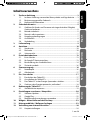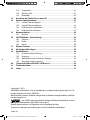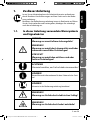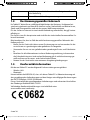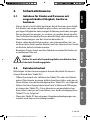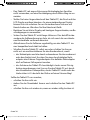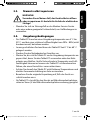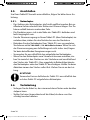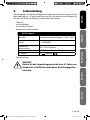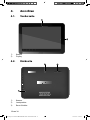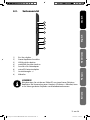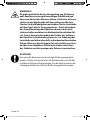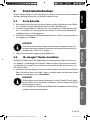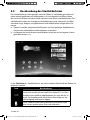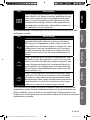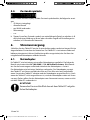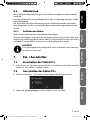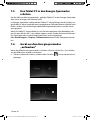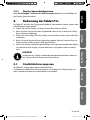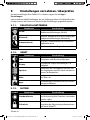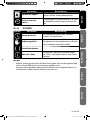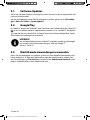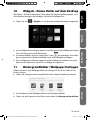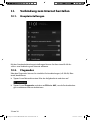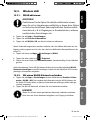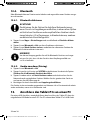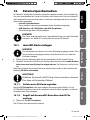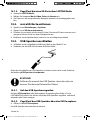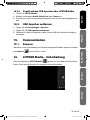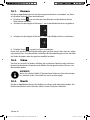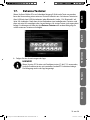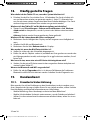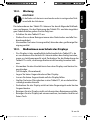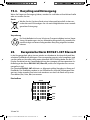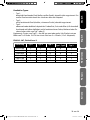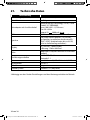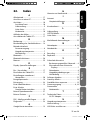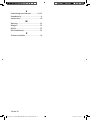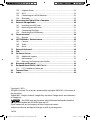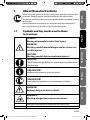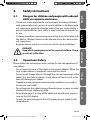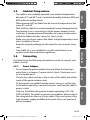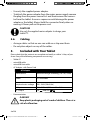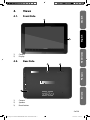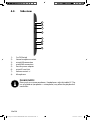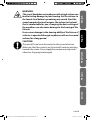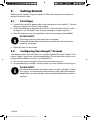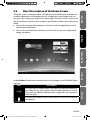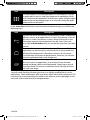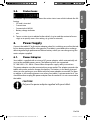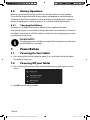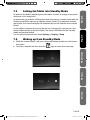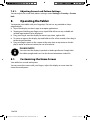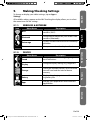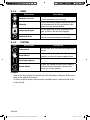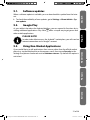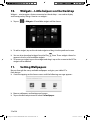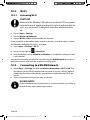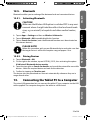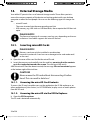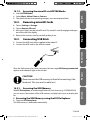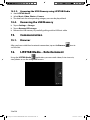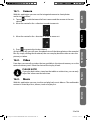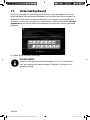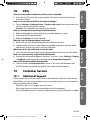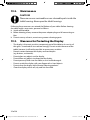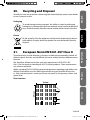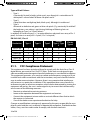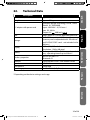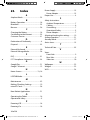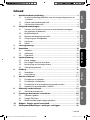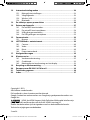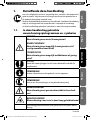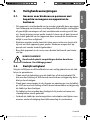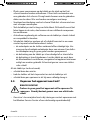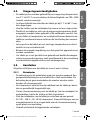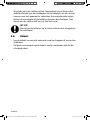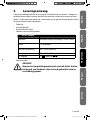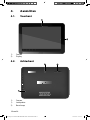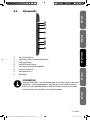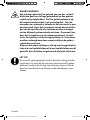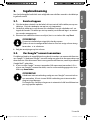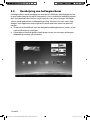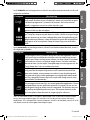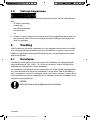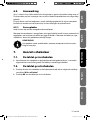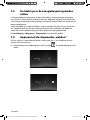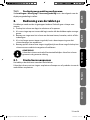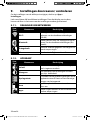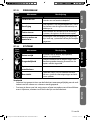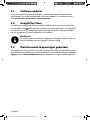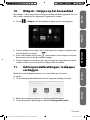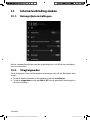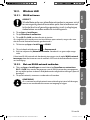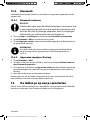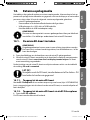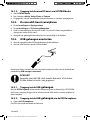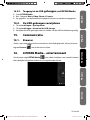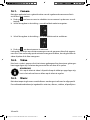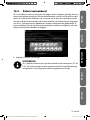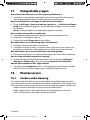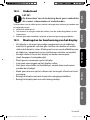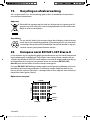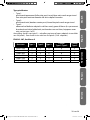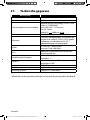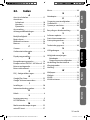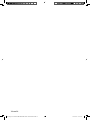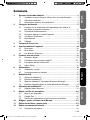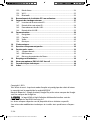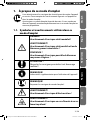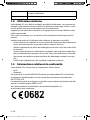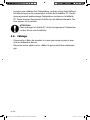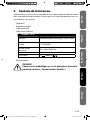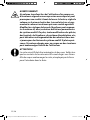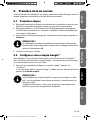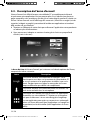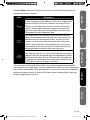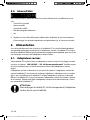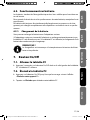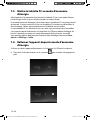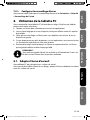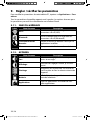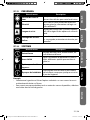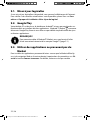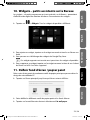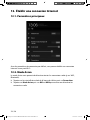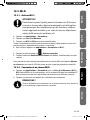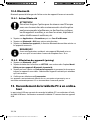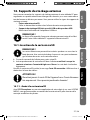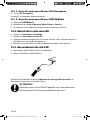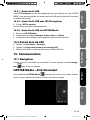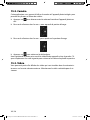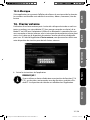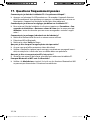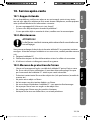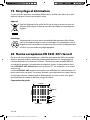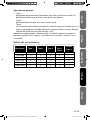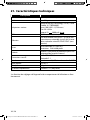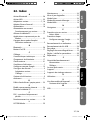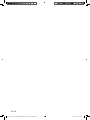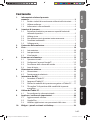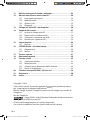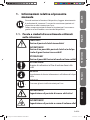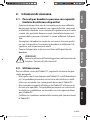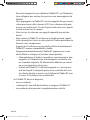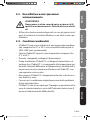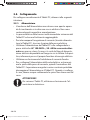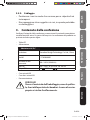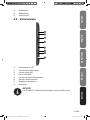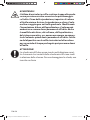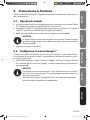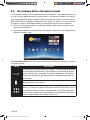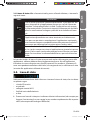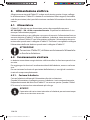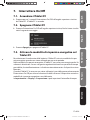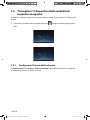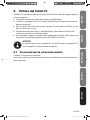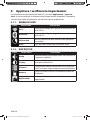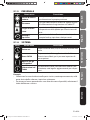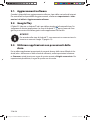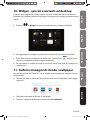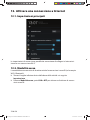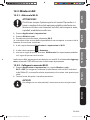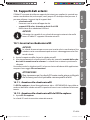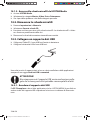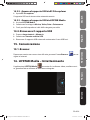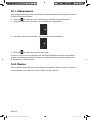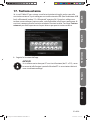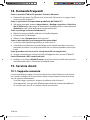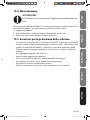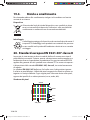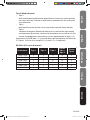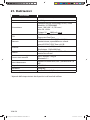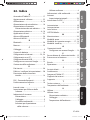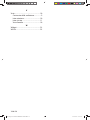Medion Lifetab E10311 (MD 99192) Le manuel du propriétaire
- Catégorie
- Comprimés
- Taper
- Le manuel du propriétaire
Ce manuel convient également à

AT
DE
Medion Service Center
Franz-Fritsch-Str. 11
4600 Wels
Österreich
Hotline: 0810 - 001048 (0,10 EUR/Min.)
Fax: 07242 - 93967592
Servicekontakt über Homepage:
www.medion.at/service
www.medion.at
MTC - Medion Technologie Center
45467 Mülheim / Ruhr
Deutschland
Hotline: 01805 - 633 466
Fax: 01805 - 654 654
(0,14 Euro/Minute aus dem dt. Festnetz,
Mobilfunk max. 0,42 Euro/Min)
Bitte benutzen Sie das Kontaktformular unter
www.medionservice.de
www.medion.de
Medion B.V.
John F. Kennedylaan 16a
5981 XC Panningen
Nederland
Hotline: 022006198
Fax: 022006199
Hotline: 34-20 808 664
Fax: 34-20 808 665
Gebruikt u a.u.b. het contactformulier op onze website
www.medion.com/be onder „service“ en „contact“.
Bitte benutzen Sie das Kontaktformular unter
www.medion.com/be unter „service“ und „contact“.
Pour nous contacter, merci de vous diriger sur notre site
internet www.medion.com/be, rubrique „service“ et
„contact“.
BE
LUX
Medion Service
Siloring 9
5606 Dintikon
Schweiz
Hotline: 0848 - 33 33 32
www.medion.ch
CH
UK
Medion Electronics Ltd.
120 Faraday Park, Faraday Road, Dorcan
Swindon SN3 5JF, Wiltshire
United Kingdom
Hotline: 0871 37 61 020
(Costs 7p/min from a BT ladline,
mobile costs may be higher)
Fax: 01793 71 57 16
To contact us by email please visit the „Service and
Support“ section of our website at www.medion.co.uk.
www.medion.co.uk
FR
Medion France
75 Rue de la Foucaudière
72100 LE MANS
France
Service Hotline: 02 43 16 60 30 (appel non surtaxé)
Service PREMIUM hors garantie: 08 92 35 05 40
(0.34 EUR/min)
E-Mail: Pour nous contacter, merci de vous rendre sur
notre site internet (www.medion.fr) à la rubrique
« Service » puis « Contact »
www.medion.fr
NL
Medion B.V.
John F. Kennedylaan 16a
5981 XC Panningen
Nederland
Hotline: 0900 - 2352534 (0,15 EUR/Min)
Fax: 0900 - 3292534 (0,15 EUR/Min)
Gebruikt u a.u.b. het contactformulier
op onze website www.medion.nl onder „service“ en
„contact“.
MSN 4004 4998
25,7 cm / 10,1‘‘ Tablet-PC
MEDION
®
LIFETAB
®
E10311 (MD99192)
Bedienungsanleitung
Mode d‘emploi
Istruzioni per l‘uso
Handleiding
Instruction Manual
99192_E10311 Generic DE_EN_NL_FR_IT Final MSN 4004 4998 Cover.indd 199192_E10311 Generic DE_EN_NL_FR_IT Final MSN 4004 4998 Cover.indd 1 20.02.2013 09:27:1820.02.2013 09:27:18
La page est en cours de chargement...
La page est en cours de chargement...
La page est en cours de chargement...
La page est en cours de chargement...
La page est en cours de chargement...
La page est en cours de chargement...
La page est en cours de chargement...
La page est en cours de chargement...
La page est en cours de chargement...
La page est en cours de chargement...
La page est en cours de chargement...
La page est en cours de chargement...
La page est en cours de chargement...
La page est en cours de chargement...
La page est en cours de chargement...
La page est en cours de chargement...
La page est en cours de chargement...
La page est en cours de chargement...
La page est en cours de chargement...
La page est en cours de chargement...
La page est en cours de chargement...
La page est en cours de chargement...
La page est en cours de chargement...
La page est en cours de chargement...
La page est en cours de chargement...
La page est en cours de chargement...
La page est en cours de chargement...
La page est en cours de chargement...
La page est en cours de chargement...
La page est en cours de chargement...
La page est en cours de chargement...
La page est en cours de chargement...
La page est en cours de chargement...
La page est en cours de chargement...
La page est en cours de chargement...
La page est en cours de chargement...
La page est en cours de chargement...
La page est en cours de chargement...
La page est en cours de chargement...
La page est en cours de chargement...
La page est en cours de chargement...
La page est en cours de chargement...
La page est en cours de chargement...
La page est en cours de chargement...
La page est en cours de chargement...
La page est en cours de chargement...
La page est en cours de chargement...
La page est en cours de chargement...
La page est en cours de chargement...
La page est en cours de chargement...
La page est en cours de chargement...
La page est en cours de chargement...
La page est en cours de chargement...
La page est en cours de chargement...
La page est en cours de chargement...
La page est en cours de chargement...
La page est en cours de chargement...
La page est en cours de chargement...
La page est en cours de chargement...
La page est en cours de chargement...
La page est en cours de chargement...
La page est en cours de chargement...
La page est en cours de chargement...
La page est en cours de chargement...
La page est en cours de chargement...
La page est en cours de chargement...
La page est en cours de chargement...
La page est en cours de chargement...
La page est en cours de chargement...
La page est en cours de chargement...
La page est en cours de chargement...
La page est en cours de chargement...
La page est en cours de chargement...
La page est en cours de chargement...
La page est en cours de chargement...
La page est en cours de chargement...
La page est en cours de chargement...
La page est en cours de chargement...
La page est en cours de chargement...
La page est en cours de chargement...
La page est en cours de chargement...
La page est en cours de chargement...
La page est en cours de chargement...
La page est en cours de chargement...
La page est en cours de chargement...
La page est en cours de chargement...
La page est en cours de chargement...
La page est en cours de chargement...
La page est en cours de chargement...
La page est en cours de chargement...
La page est en cours de chargement...
La page est en cours de chargement...
La page est en cours de chargement...
La page est en cours de chargement...
La page est en cours de chargement...
La page est en cours de chargement...
La page est en cours de chargement...
La page est en cours de chargement...
La page est en cours de chargement...
La page est en cours de chargement...
La page est en cours de chargement...
La page est en cours de chargement...
La page est en cours de chargement...
La page est en cours de chargement...
La page est en cours de chargement...
La page est en cours de chargement...
La page est en cours de chargement...
La page est en cours de chargement...
La page est en cours de chargement...
La page est en cours de chargement...
La page est en cours de chargement...
La page est en cours de chargement...

1 / 38
DeutschEnglishNederlandsFrançais
Italiano
Sommaire
1. À propos de ce mode d‘emploi ................................................................... 3
1.1. Symboles et avertissements utilisés dans ce mode d‘emploi ................. 3
1.2. Utilisation conforme ..............................................................................................4
1.3. Informations relatives à la conformité ............................................................4
2. Consignes de sécurité .................................................................................. 5
2.1. Dangers en cas d‘utilisation de l‘appareil par des enfants et
personnes à capacité restreinte ......................................................................... 5
2.2. Sécurité de fonctionnement ............................................................................... 5
2.3. Ne jamais réparer soi-même l‘appareil ...........................................................6
2.4. Conditions d‘utilisation .........................................................................................7
2.5. Branchement ............................................................................................................ 7
2.6. Câblage .......................................................................................................................8
3. Contenu de la livraison ................................................................................ 9
4. Vue d‘ensemble de l‘appareil .................................................................... 10
4.1. Face avant ................................................................................................................10
4.2. Face arrière ..............................................................................................................10
4.3. Vue latérale, côté court .......................................................................................11
5. Première mise en service........................................................................... 13
5.1. Premières étapes ...................................................................................................13
5.2. Configurer votre compte Google™ ......................................13
5.3. Description de l‘écran d‘accueil ......................................................................14
5.4. Icônes d‘état ............................................................................................................16
6. Alimentation .............................................................................................. 16
6.1. Adaptateur secteur ..............................................................................................16
6.2. Fonctionnement sur batterie .........................................................................17
7. Bouton On/Off ............................................................................................ 17
7.1. Allumer la tablette PC .........................................................................................17
7.2. Éteindre la tablette PC ........................................................................................17
7.3. Mettre la tablette PC en mode d‘économie d‘énergie .............................18
7.4. Rallumer l‘appareil depuis le mode d‘économie d‘énergie ...................18
8. Utilisation de la tablette PC ...................................................................... 19
8.1. Adapter l‘écran d‘accueil ....................................................................................19
9. Régler / vérifier les paramètres ................................................................ 20
9.1. Mises à jour logicielles ........................................................................................22
9.2. Google Play .............................................................................................................22
9.3. Utiliser des applications ne provenant pas du Market ............................22
10. Widgets – petits assistants sur le Bureau ................................................. 23
11. Définir fond d‘écran / papier peint ........................................................... 23
12. Établir une connexion Internet ................................................................. 24
12.1. Paramètres principaux ........................................................................................24
99192_E10311 Generic FR Final MSN 4004 3998 Content.indd 199192_E10311 Generic FR Final MSN 4004 3998 Content.indd 1 19.02.2013 08:59:0919.02.2013 08:59:09

2 / 38
12.2. Mode Avion .............................................................................................................24
12.3. Wi-Fi ...........................................................................................................................25
12.4. Bluetooth ................................................................................................................26
13. Raccordement de la tablette PC à un ordinateur ................................... 26
14. Supports de stockage externes ............................................................... 27
14.1. Insertion de la carte microSD ...........................................................................27
14.2. Retrait de la carte microSD ................................................................................28
14.3. Raccordement de clés USB ................................................................................28
14.4. Retrait de la clé USB .............................................................................................29
15. Communication ......................................................................................... 29
15.1. Navigateur ..............................................................................................................29
15.2. Caméra ......................................................................................................................30
15.3. Vidéo ........................................................................................................................30
15.4. Musique ...................................................................................................................31
16. Clavier externe ........................................................................................... 31
17. Questions fréquemment posées .............................................................. 32
18. Service après-vente ................................................................................... 33
18.1. Support étendu .....................................................................................................33
18.2. Maintenance ...........................................................................................................33
18.3. Mesures de protection de l‘écran ....................................................................33
19. Recyclage et élimination ........................................................................... 34
20. Norme européenne EN 9241-307 classe II .............................................. 34
21. Caractéristiques techniques ..................................................................... 36
22. Index ........................................................................................................... 37
Copyright © 2013
Tous droits réservés. Le présent mode d’emploi est protégé par des droits d’auteur.
Le copyright est la propriété de la société MEDION
®
.
Marques déposées : Google, Android, Google Play et les autres marques de Google
sont des marques de Google Inc.
®
, le logo HDMI et High-Definition Multimedia Interface sont des
marques déposées de HDMI Licensing LLC.
Les autres marques déposées sont la propriété de leurs titulaires respectifs.
Sous réserve de modifications techniques et visuelles ainsi que d’erreurs d’impres-
sion.
99192_E10311 Generic FR Final MSN 4004 3998 Content.indd 299192_E10311 Generic FR Final MSN 4004 3998 Content.indd 2 19.02.2013 08:59:1819.02.2013 08:59:18

3 / 38
DeutschEnglishNederlandsFrançais
Italiano
1. À propos de ce mode d‘emploi
Lisez attentivement les consignes de sécurité avant de mettre l‘appareil
en service. Tenez compte des avertissements figurant sur l‘appareil et
dans le mode d‘emploi.
Ayez toujours ce mode d‘emploi à portée de main. Si vous vendez ou
donnez l‘appareil, remettez impérativement aussi ce mode d‘emploi au
nouveau propriétaire.
1.1. Symboles et avertissements utilisés dans ce
mode d‘emploi
DANGER !
Avertissement d’un risque vital immédiat !
AVERTISSEMENT !
Avertissement d’un risque vital possible et/ou de
blessures graves irréversibles!
PRUDENCE!
Avertissement d’un risque possible de blessures
moyennes à légères !
ATTENTION!
Respecter les consignes pour éviter tout dommage
matériel !
REMARQUE!
Informations supplémentaires pour l‘utilisation de l‘appareil !
REMARQUE!
Respecter les consignes du mode d‘emploi !
AVERTISSEMENT !
Avertissement d‘un risque d‘électrocution !
AVERTISSEMENT!
Avertissement d’un risque en cas d’écoute à un vo-
lume trop élevé !
99192_E10311 Generic FR Final MSN 4004 3998 Content.indd 399192_E10311 Generic FR Final MSN 4004 3998 Content.indd 3 19.02.2013 08:59:1919.02.2013 08:59:19

4 / 38
•
Énumération / information sur des événements se produisant
en cours d’utilisation
Action à exécuter
1.2. Utilisation conforme
Votre tablette PC vous offre de multiples possibilités d’utilisation: vous pouvez par
exemple surfer partout et à tout moment sur Internet, lire messages et livres, savou-
rer jeux et films ainsi que communiquer avec le monde entier.
L’appareil est destiné exclusivement à un usage privé et non à une utilisation indus-
trielle/commerciale.
Pour surfer sur Internet, vous avez besoin d’une connexion Internet qui peut être
payante.
Veuillez noter qu’en cas d’utilisation non conforme, la garantie est annulée.
• Ne transformez pas l’appareil sans notre accord et n’utilisez pas de périphériques
autres que ceux que nous avons nous-mêmes autorisés ou livrés.
• Utilisez uniquement des pièces de rechange et accessoires que nous avons livrés
ou autorisés.
• Tenez compte de toutes les informations contenues dans le présent mode d’em-
ploi, en particulier des consignes de sécurité. Toute autre utilisation est considé-
rée comme non conforme et peut entraîner des dommages corporels ou maté-
riels.
• N’utilisez pas l’appareil dans des conditions ambiantes extrêmes.
1.3. Informations relatives à la conformité
Cette tablette PC est livrée avec les équipements radio suivants :
• Wi-Fi
• Bluetooth
Par la présente, la société MEDION AG déclare que cette tablette PC est conforme
aux exigences fondamentales et autres dispositions pertinentes de la directive
R&TTE 1999/5/CE.
Cet appareil respecte les exigences essentielles et prescriptions pertinentes de la di-
rective sur l’écoconception 2009/125/CE.
Vous pouvez obtenir les déclarations de conformité complètes sur
www.medion.com/conformity.
0682
99192_E10311 Generic FR Final MSN 4004 3998 Content.indd 499192_E10311 Generic FR Final MSN 4004 3998 Content.indd 4 19.02.2013 08:59:2019.02.2013 08:59:20

5 / 38
DeutschEnglishNederlandsFrançais
Italiano
2. Consignes de sécurité
2.1. Dangers en cas d‘utilisation de l‘appareil par des
enfants et personnes à capacité restreinte
• Cet appareil n’est pas destiné à être utilisé par des personnes (y
compris les enfants) dont les capacités physiques, sensorielles
ou mentales sont limitées ou manquant d’expérience et/ou de
connaissances, sauf si elles sont surveillées par une personne res-
ponsable de leur sécurité ou si elles ont reçu de vous les instruc-
tions nécessaires à l’utilisation de l’appareil.
• Surveillez les enfants afin de garantir qu’ils ne jouent pas avec l’ap-
pareil. Ne laissez pas les enfants utiliser cet appareil sans surveil-
lance.
• Conservez l’appareil et les accessoires dans un endroit hors de la
portée des enfants.
DANGER!
Conservez également les films d‘emballage hors de la
portée des enfants : risque d‘asphyxie
!
2.2. Sécurité de fonctionnement
Afin de garantir un fonctionnement sécurisé de votre tablette PC,
veuillez respecter les consignes suivantes.
• N’ouvrez jamais le boîtier de la tablette PC ou de l’adaptateur sec-
teur ! Cela pourrait provoquer un court-circuit électrique ou même
un feu, ce qui endommagerait votre tablette PC.
• N’introduisez aucun objet à l’intérieur de la tablette PC à travers les
fentes et ouvertures. Ceux-ci pourraient provoquer un court-circuit
électrique ou même un feu, ce qui endommagerait votre tablette
PC.
• N’exposez pas la tablette PC à des conditions ambiantes extrêmes :
vous risqueriez de l’endommager.
• N’utilisez pas la tablette PC avec l’adaptateur secteur raccordé en
cas d’orage pour éviter tout dommage de l’appareil par la foudre.
99192_E10311 Generic FR Final MSN 4004 3998 Content.indd 599192_E10311 Generic FR Final MSN 4004 3998 Content.indd 5 19.02.2013 08:59:2119.02.2013 08:59:21

6 / 38
• Ne posez sur la tablette PC aucun objet qui pourrait exercer une
pression sur l’écran LCD. Un écran cassé présente des risques de
blessures. Portez impérativement des gants pour ramasser les dé-
bris. Lavez-vous ensuite les mains au savon.
• Pour éviter tout dommage, ne touchez pas l’écran avec des objets
contondants.
• N’exposez pas la tablette PC longtemps à la chaleur. En particulier
lorsque vous la laissez dans un véhicule : les différents composants
pourraient alors se déformer.
• Actualisez régulièrement les logiciels afin de garantir que la ta-
blette PC est toujours compatible et stable.
• Éteignez immédiatement la tablette PC ou ne l‘allumez pas du tout
et contactez le service après-vente si
− l’adaptateur secteur et les connecteurs qui y sont raccordés ont
brûlé ou sont endommagés. Remplacez un adaptateur secteur
endommagé par un adaptateur original. Un adaptateur secteur
défectueux ne doit en aucun cas être réparé.
− le boîtier de la tablette PC est endommagé ou si des liquides se
sont infiltrés à l’intérieur. La sécurité de fonctionnement n’étant
alors plus garantie, faites tout d’abord contrôler la tablette PC
par le service après-vente. Risque d’électrocution !
Si la tablette PC est mouillée,
• ne l’allumez pas.
• Débranchez le cordon d’alimentation et éteignez la tablette.
• Ne la rallumez qu’une fois qu’elle a entièrement séché.
2.3. Ne jamais réparer soi-même l‘appareil
AVERTISSEMENT !
N’essayez en aucun cas d’ouvrir ou de réparer vous-même
l’appareil. Vous risqueriez de vous électrocuter!
• Pour éviter tout danger, adressez-vous en cas de problème au
centre de service après-vente Medion ou à un autre atelier spécia-
lisé.
99192_E10311 Generic FR Final MSN 4004 3998 Content.indd 699192_E10311 Generic FR Final MSN 4004 3998 Content.indd 6 19.02.2013 08:59:2119.02.2013 08:59:21

7 / 38
DeutschEnglishNederlandsFrançais
Italiano
2.4. Conditions d‘utilisation
• La tablette PC peut fonctionner à une température ambiante de
5° C à 30° C et avec une humidité relative de l’air de 20à 80% (sans
condensation).
• Lorsque la tablette PC est éteinte, elle peut être stockée à une tem-
pérature de 0° C à 60° C.
• Débranchez l’adaptateur secteur en cas d’orage.
• Attendez que votre tablette PC soit à température ambiante avant
de l’utiliser ou de brancher l’adaptateur secteur. En cas de fortes
variations de température ou d’humidité, il est possible que, par
condensation, de l’humidité se forme à l’intérieur de la tablette PC,
pouvant provoquer un court-circuit.
• Veillez à ne pas exposer la tablette PC à des températures élevées
et au rayonnement direct du soleil, p. ex. dans un véhicule.
• Conservez l’emballage original au cas où vous devriez expédier
l’appareil.
• Votre tablette PC ne convient pas à l’utilisation sur des équipe-
ments de postes de travail à écran au sens du règlement relatif aux
postes de travail munis d’écrans de visualisation.
2.5. Branchement
Pour un branchement correct de votre tablette PC, veuillez respecter
les instructions suivantes :
2.5.1. Adaptateur secteur
• Ne jamais ouvrir le boîtier de l’adaptateur secteur. Risque d’électro-
cution si le boîtier est ouvert ! Le boîtier ne contient aucune pièce à
entretenir.
• La prise de courant doit se trouver à proximité de la tablette PC et
être facilement accessible.
• Pour couper l’alimentation en courant de la tablette PC (par l’adap-
tateur secteur), débranchez la fiche secteur de la prise de courant.
• Utilisez l’adaptateur secteur de votre tablette PC uniquement sur
des prises de terre à courant alternatif 100-240 VAC~ / 50 - 60 Hz.
Si vous n’êtes pas sûr du voltage sur le lieu d’installation, rensei-
gnez-vous auprès de votre centre EDF.
• Utilisez uniquement l’adaptateur secteur fourni.
99192_E10311 Generic FR Final MSN 4004 3998 Content.indd 799192_E10311 Generic FR Final MSN 4004 3998 Content.indd 7 19.02.2013 08:59:2119.02.2013 08:59:21

8 / 38
• Lorsque vous débranchez l’adaptateur secteur, retirez tout d’abord
la fiche de la prise de courant puis la fiche de la tablette PC. L’ordre
inverse pourrait endommager l’adaptateur secteur ou la tablette
PC. Tenez toujours fermement la fiche lors du débranchement. Ne
tirez jamais sur le cordon.
ATTENTION!
Pour recharger la tablette PC, utilisez uniquement l’adaptateur
secteur fourni avec la tablette.
2.6. Câblage
• Disposez les câbles de manière à ce que personne ne puisse mar-
cher ou trébucher dessus.
• Ne posez aucun objet sur les câbles, ils pourraient être endomma-
gés.
99192_E10311 Generic FR Final MSN 4004 3998 Content.indd 899192_E10311 Generic FR Final MSN 4004 3998 Content.indd 8 19.02.2013 08:59:2119.02.2013 08:59:21

9 / 38
DeutschEnglishNederlandsFrançais
Italiano
3. Contenu de la livraison
Veuillez vérifier si la livraison est complète et nous informer dans un délai de quinze
jours à compter de la date d’achat si ce n’est pas le cas. Avec le produit que vous ve-
nez d’acheter, vous recevez:
• Tablette PC
• Adaptateur secteur
• Câble micro USB
• Câble micro USB host
Adapteur CA/CC
Fabricant Shenzhen Bestgk Technology Co. Ltd., China
Modèle K-C70503000E
Tension secteur
nécessaire
100 - 240 V (50/60 Hz)
CA d’entrée 100 - 240V~ 0,75A max. 50 - 60 Hz
CC de sortie
5 V 3000 mA
• Documentation
DANGER !
Conservez les emballages, p. ex. les plastiques, hors de la
portée des enfants: ils pourraient s’étouffer
!
99192_E10311 Generic FR Final MSN 4004 3998 Content.indd 999192_E10311 Generic FR Final MSN 4004 3998 Content.indd 9 19.02.2013 08:59:2119.02.2013 08:59:21

10 / 38
4. Vue d‘ensemble de l‘appareil
4.1. Face avant
1
3
2
1) Webcam
2) Écran
4.2. Face arrière
3
1
2
1) Appareil photo
2) Haut-parleur
3) Touche de reset
99192_E10311 Generic FR Final MSN 4004 3998 Content.indd 1099192_E10311 Generic FR Final MSN 4004 3998 Content.indd 10 19.02.2013 08:59:2219.02.2013 08:59:22

11 / 38
DeutschEnglishNederlandsFrançais
Italiano
4.3. Vue latérale, côté court
1
3
4
5
6
7
8
2
1) Bouton On/Off
2) Prise pour casque stéréo
3) Port de connexion USB
4) Prise mini HDMI
5) Prise pour adaptateur secteur
6) Fente pour cartes microSD
7) Bouton de réglage du volume + / -
8) Microphone
REMARQUE!
Veuillez utiliser avec cette tablette PC uniquement des oreillettes
stéréo / un casque stéréo.
99192_E10311 Generic FR Final MSN 4004 3998 Content.indd 1199192_E10311 Generic FR Final MSN 4004 3998 Content.indd 11 19.02.2013 08:59:2419.02.2013 08:59:24

12 / 38
AVERTISSEMENT !
Un volume trop élevé lors de l’utilisation d’un casque ou
d’écouteurs engendre une surpression acoustique et peut
provoquer une surdité. Avant de lancer la lecture, réglez le
volume sur le niveau le plus bas. Lancez la lecture et aug-
mentez le volume à un niveau qui vous semble agréable.
Modifier les réglages de base de l’égaliseur peut augmen-
ter le volume et, ainsi, entraîner des lésions permanentes
du système auditif. De plus, toute modification des pilotes,
des logiciels, de l’égaliseur, du système d’exploitation, etc.,
peut entraîner une augmentation du volume et donc aus-
si provoquer des lésions du système auditif. À pleine puis-
sance, l’écoute prolongée avec un casque ou des écouteurs
peut endommager l’oreille de l’utilisateur.
ATTENTION!
La carte microSD doit être insérée dans le bon sens. Veillez à ce
que les contacts de la carte microSD soient dirigés vers l’écran.
Afin de ne pas endommager la carte, n’employez pas la force
pour l’introduire dans la fente.
99192_E10311 Generic FR Final MSN 4004 3998 Content.indd 1299192_E10311 Generic FR Final MSN 4004 3998 Content.indd 12 19.02.2013 08:59:2419.02.2013 08:59:24

13 / 38
DeutschEnglishNederlandsFrançais
Italiano
5. Première mise en service
Avant de mettre votre tablette PC en service, prenez tout d’abord le temps de lire la
section importante consacrée à la sécurité de fonctionnement.
5.1. Premières étapes
Raccordez l’extrémité du câble de connexion avec le connecteur creux de votre
tablette PC. Branchez l’adaptateur secteur sur une prise de courant libre.
Allumez la tablette PC avec le bouton On/Off. Maintenez pour cela le bouton
On/Off enfoncé pendant env. 3 secondes. La tablette PC démarre et affiche plu-
sieurs logos et animations.
Lorsque l’écran de bienvenue apparaît, sélectionnez votre langue et tapotez sur
Démarrer.
REMARQUE!
La configuration initiale peut prendre un certain temps. Vous pouvez
durant la phase de configuration initiale revenir à la page d’écran précé-
dente en sélectionnant .
Suivez les instructions à l’écran.
5.2. Confi gurer votre compte Google™
Votre tablette PC vous permet d’utiliser toute une série de services de Google™.
Vous avez besoin pour cela d’un compte Google™, avec lequel vous avez ensuite ac-
cès à de nombreux services tels que GMail.
Vous pouvez maintenant configurer un compte Google™ (tapotez sur
«Compte»).
Si vous possédez déjà un compte Google™, veuillez saisir vos données d’accès et
tapoter sur Créer un compte.
REMARQUE!
Pour configurer un compte Google™ ou pouvoir vous loguer sur Goo-
gle™, vous avez besoin d’une connexion Internet. Connectez-vous sur
Internet via WiFi.
Google PlayStore peut, si nécessaire, enregistrer automatiquement
toutes les mises à jour d’applications disponibles.
99192_E10311 Generic FR Final MSN 4004 3998 Content.indd 1399192_E10311 Generic FR Final MSN 4004 3998 Content.indd 13 19.02.2013 08:59:2519.02.2013 08:59:25

14 / 38
5.3. Description de l‘écran d‘accueil
L’écran d’accueil est affiché lorsque votre tablette PC a complètement démarré
et qu’aucune autre application n’est au premier plan. Il est subdivisé en plusieurs
pages auxquelles vous accédez en faisant glisser votre doigt à gauche et à droite sur
l’écran. L’écran d’accueil sert à l’affichage des raccourcis (shortcuts en anglais) et des
vignettes (widgets en anglais) permettant d’accéder aux applications et contient
déjà certains de ces éléments.
Tapotez sur l’élément de votre choix pour démarrer l’application correspondante
ou obtenir plus d’informations.
Vous pouvez aussi adapter ce contenu à votre gré et choisir un propre fond
d’écran (voir ci-dessous).
La barre de titre de l’écran d’accueil, qui se trouve sur le bord supérieur de l’écran,
comporte les icônes suivantes:
Icône Description
Cette icône démarre une recherche sur Google™. La re-
cherche porte aussi bien sur le contenu de votre tablette PC
(p. ex. vos contacts et les applications installées) que sur In-
ternet. Pendant que vous tapez, le masque de saisie vous
propose différentes possibilités de complément.
Cette icône démarre une recherche vocale sur Internet. Dic-
tez le texte souhaité dans le microphone.
Cette icône vous affiche une liste de toutes les applications
disponibles sur votre tablette PC. Tapotez sur une applica-
tion pour la démarrer. Laissez votre doigt plus longtemps
sur une application pour créer un raccourci vers cette appli-
cation sur l’écran d’accueil (tirez l’application sur la page cor-
respondante) ou la désinstaller (tirez l’application sur la cor-
beille).
99192_E10311 Generic FR Final MSN 4004 3998 Content.indd 1499192_E10311 Generic FR Final MSN 4004 3998 Content.indd 14 19.02.2013 08:59:2619.02.2013 08:59:26

15 / 38
DeutschEnglishNederlandsFrançais
Italiano
La barre d’état de l’écran d’accueil, qui se trouve sur le bord inférieur de l’écran,
comporte les icônes suivantes:
Icône Description
Avec cette icône, vous revenez à l’écran immédiatement pré-
cédent. Imaginez que les différents écrans d’une application
forment une pile. Seul l’écran supérieur de cette pile est vi-
sible. Le dernier élément de la pile est toujours l’écran d’ac-
cueil. La touche enlève l’élément supérieur de la pile. Elle
a donc le même effet que la touche Retour dont vous avez
l’habitude avec votre navigateur Web.
Avec cette icône, vous revenez à l’écran d’accueil. Veuillez
noter que l’application dans laquelle vous vous trouviez au-
paravant n’est pas fermée pour autant : elle fait juste une
«pause » et reste ouverte en arrière-plan. Elle utilise donc
toujours de la mémoire et éventuellement aussi de la puis-
sance de calcul. Vous pouvez à tout moment faire repasser
cette application au premier plan (voir ci-dessous).
Cette icône affiche une liste des dernières applications utili-
sées. Vous pouvez vous en servir pour redémarrer une appli-
cation ou remettre au premier plan une application qui était
passée en arrière-plan. Il vous suffit pour cela de tapoter sur
la vignette correspondante. Pour supprimer un élément de
la liste, faites-le glisser du doigt sur le côté.
Vous retrouverez la barre de titre et d‘état sous une forme légèrement modifiée
dans la plupart des applications. Certaines applications offrent un menu dynamique
avec d‘autres commandes. Vous accédez alors à ce menu avec une icône correspon-
dante dans la barre de titre (à droite sur l‘écran) ou dans la barre d‘état (à côté des
dernières applications utilisées).
99192_E10311 Generic FR Final MSN 4004 3998 Content.indd 1599192_E10311 Generic FR Final MSN 4004 3998 Content.indd 15 19.02.2013 08:59:2619.02.2013 08:59:26

16 / 38
5.4. Icônes d‘état
Vous voyez en bas à droite de l’écran les icônes d’état actives qui affichent ce qui
suit:
• Carte SD est insérée
• Heure actuelle
• Connecté via WiFi
• État de charge de la batterie
• etc.
Tapotez sur une icône d’état pour obtenir plus de détails (p. ex. lire le contenu
d’un message) ou accéder rapidement aux paramètres (p. ex. heure ou réseau).
6. Alimentation
Lors de la première mise en service ou si la tablette PC est restée éteinte pendant
une période prolongée, raccordez-la à l’adaptateur secteur. La tablette PC est équi-
pée d’une batterie lithium haute performance intégrée rechargeable, que vous pou-
vez recharger au moyen de l’adaptateur secteur fourni.
6.1. Adaptateur secteur
Votre tablette PC est livrée avec un adaptateur secteur universel. La plage suivante
est prise en charge : 100-240 VAC~ / 50 - 60 Hz courant alternatif. Veuillez respec-
ter les instructions pour un fonctionnement sécurisé de l’adaptateur secteur,
page 7.
L’adaptateur secteur se branche sur une prise de courant. L’adaptateur secteur ali-
mente la tablette PC en courant et recharge la batterie. La batterie est aussi rechar-
gée si vous travaillez avec la tablette PC et que l’adaptateur secteur est raccordé.
Même si la tablette PC n’est pas raccordée, l’adaptateur secteur est toujours alimen-
té en courant. Débranchez donc l’adaptateur secteur du réseau électrique s’il n’est
pas raccordé à la tablette PC.
ATTENTION!
Pour recharger la tablette PC, utilisez uniquement l’adaptateur
secteur fourni avec la tablette.
99192_E10311 Generic FR Final MSN 4004 3998 Content.indd 1699192_E10311 Generic FR Final MSN 4004 3998 Content.indd 16 19.02.2013 08:59:2619.02.2013 08:59:26

17 / 38
DeutschEnglishNederlandsFrançais
Italiano
6.2. Fonctionnement sur batterie
Les batteries stockent de l’énergie électrique dans leurs cellules pour la restituer en
cas de besoin.
Pour garantir la durée de vie et les performances de votre batterie, manipulez-la soi-
gneusement.
La batterie doit toujours être totalement déchargée avant un processus de char-
gement, puis chargée complètement afin d’optimiser sa durée de vie et ses perfor-
mances.
6.2.1. Chargement de la batterie
Vous pouvez recharger la batterie avec l’adaptateur secteur.
Si l’adaptateur secteur est raccordé, la batterie se recharge automatiquement, que
la tablette PC soit allumée ou non. Si la tablette PC est allumée, le chargement de la
batterie dure nettement plus longtemps.
REMARQUE!
Le chargement est interrompu si la température ou la tension de la bat-
terie est trop élevée.
7. Bouton On/Off
7.1. Allumer la tablette PC
Appuyez 3 secondes sur le bouton On/Off situé sur le côté gauche de la tablette
PC. La tablette PC s’allume.
7.2. Éteindre la tablette PC
Appuyez sur le bouton On/Off jusqu’à ce que le message suivant s’affiche:
«Éteindre votre appareil ?».
Tapotez sur Éteindre pour éteindre votre tablette PC.
99192_E10311 Generic FR Final MSN 4004 3998 Content.indd 1799192_E10311 Generic FR Final MSN 4004 3998 Content.indd 17 19.02.2013 08:59:2719.02.2013 08:59:27

18 / 38
7.3. Mettre la tablette PC en mode d‘économie
d‘énergie
Afin d’optimiser l’autonomie de la batterie, la tablette PC passe en mode d’écono-
mie d’énergie si elle n’est pas utilisée pendant un certain temps.
En mode d’économie d’énergie, l’écran étant éteint, la tablette PC consomme moins
de courant. Si aucune activité n’a lieu sur la tablette PC pendant un délai défini, le
rétro-éclairage s’éteint automatiquement et la tablette est verrouillée.
Si votre tablette PC est allumée et que vous n’en avez pas besoin dans l’immédiat,
vous pouvez tapoter brièvement sur le bouton On/Off pour réduire l’éclairage de
l’écran. L’appareil passe alors en mode d’économie d’énergie et est verrouillé.
Vous pouvez régler le délai au bout duquel le rétro-éclairage s’éteint avec Para-
mètres > Affichage > Veille.
7.4. Rallumer l‘appareil depuis le mode d‘économie
d‘énergie
Si l’écran est éteint, appuyez brièvement sur le bouton On/Off pour le réactiver.
Tirez alors l’icône de cadenas sur le symbole
pour accéder à la page princi-
pale.
99192_E10311 Generic FR Final MSN 4004 3998 Content.indd 1899192_E10311 Generic FR Final MSN 4004 3998 Content.indd 18 19.02.2013 08:59:2719.02.2013 08:59:27

19 / 38
DeutschEnglishNederlandsFrançais
Italiano
7.4.1. Configurer le verrouillage d’écran
Vous pouvez régler l’ordre pour le verrouillage d’écran avec Paramètres > Sécurité
> Vernouillage de l´écran.
8. Utilisation de la tablette PC
Vous commandez votre tablette PC du bout de vos doigts. N’utilisez pas d’objets
pointus ou à arêtes coupantes.
Tapotez sur l’écran pour sélectionner ou ouvrir les applications.
Laissez votre doigt posé sur un champ de saisie pour afficher toutes les options
disponibles.
Faites glisser votre doigt sur l’écran pour vous déplacer vers le haut, le bas, la
droite ou la gauche.
Si vous appuyez un peu plus longtemps sur une application, vous pouvez la tirer
sur l’écran pour la positionner à un autre endroit.
Écartez deux doigts simultanément sur l’écran ou tapotez deux fois sur l’écran
pour agrandir/réduire la taille d’une page Web.
REMARQUE !
Vous pouvez regarder l’écran à la verticale ou à l’horizontale. Il vous suf-
fit alors de tenir l’écran dans la position souhaitée.
8.1. Adapter l‘écran d‘accueil
Votre tablette PC possède plusieurs surfaces de travail.
Vous pouvez faire défiler l’écran de vos doigts, adapter l’écran ou déplacer les icônes
entre les surfaces de travail.
99192_E10311 Generic FR Final MSN 4004 3998 Content.indd 1999192_E10311 Generic FR Final MSN 4004 3998 Content.indd 19 19.02.2013 08:59:2719.02.2013 08:59:27
La page est en cours de chargement...
La page est en cours de chargement...
La page est en cours de chargement...
La page est en cours de chargement...
La page est en cours de chargement...
La page est en cours de chargement...
La page est en cours de chargement...
La page est en cours de chargement...
La page est en cours de chargement...
La page est en cours de chargement...
La page est en cours de chargement...
La page est en cours de chargement...
La page est en cours de chargement...
La page est en cours de chargement...
La page est en cours de chargement...
La page est en cours de chargement...
La page est en cours de chargement...
La page est en cours de chargement...
La page est en cours de chargement...
La page est en cours de chargement...
La page est en cours de chargement...
La page est en cours de chargement...
La page est en cours de chargement...
La page est en cours de chargement...
La page est en cours de chargement...
La page est en cours de chargement...
La page est en cours de chargement...
La page est en cours de chargement...
La page est en cours de chargement...
La page est en cours de chargement...
La page est en cours de chargement...
La page est en cours de chargement...
La page est en cours de chargement...
La page est en cours de chargement...
La page est en cours de chargement...
La page est en cours de chargement...
La page est en cours de chargement...
La page est en cours de chargement...
La page est en cours de chargement...
La page est en cours de chargement...
La page est en cours de chargement...
La page est en cours de chargement...
La page est en cours de chargement...
La page est en cours de chargement...
La page est en cours de chargement...
La page est en cours de chargement...
La page est en cours de chargement...
La page est en cours de chargement...
La page est en cours de chargement...
La page est en cours de chargement...
La page est en cours de chargement...
La page est en cours de chargement...
La page est en cours de chargement...
La page est en cours de chargement...
La page est en cours de chargement...
La page est en cours de chargement...
La page est en cours de chargement...
La page est en cours de chargement...
-
 1
1
-
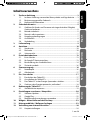 2
2
-
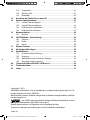 3
3
-
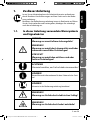 4
4
-
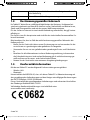 5
5
-
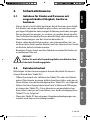 6
6
-
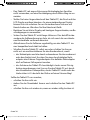 7
7
-
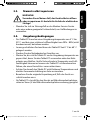 8
8
-
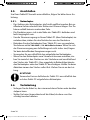 9
9
-
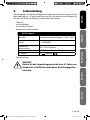 10
10
-
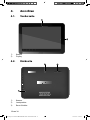 11
11
-
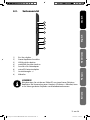 12
12
-
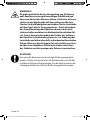 13
13
-
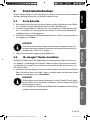 14
14
-
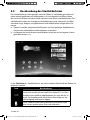 15
15
-
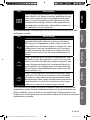 16
16
-
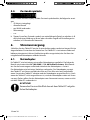 17
17
-
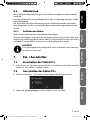 18
18
-
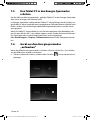 19
19
-
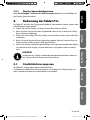 20
20
-
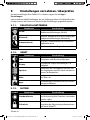 21
21
-
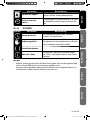 22
22
-
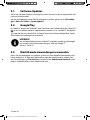 23
23
-
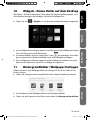 24
24
-
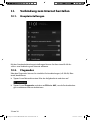 25
25
-
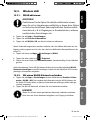 26
26
-
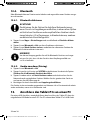 27
27
-
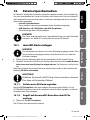 28
28
-
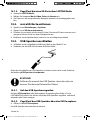 29
29
-
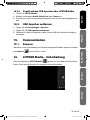 30
30
-
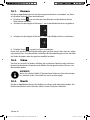 31
31
-
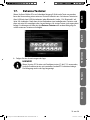 32
32
-
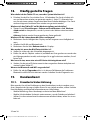 33
33
-
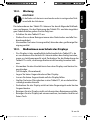 34
34
-
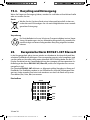 35
35
-
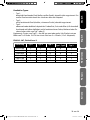 36
36
-
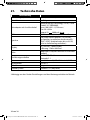 37
37
-
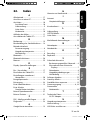 38
38
-
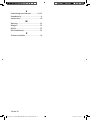 39
39
-
 40
40
-
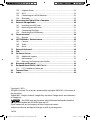 41
41
-
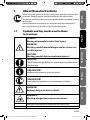 42
42
-
 43
43
-
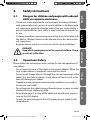 44
44
-
 45
45
-
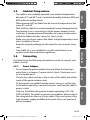 46
46
-
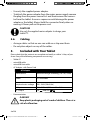 47
47
-
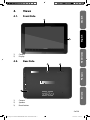 48
48
-
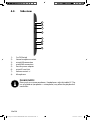 49
49
-
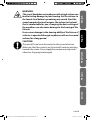 50
50
-
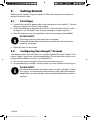 51
51
-
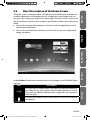 52
52
-
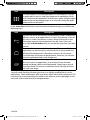 53
53
-
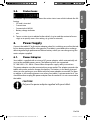 54
54
-
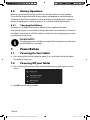 55
55
-
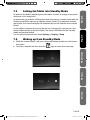 56
56
-
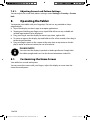 57
57
-
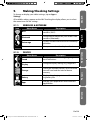 58
58
-
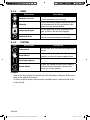 59
59
-
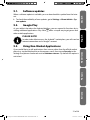 60
60
-
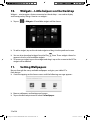 61
61
-
 62
62
-
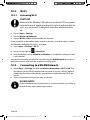 63
63
-
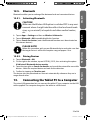 64
64
-
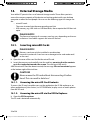 65
65
-
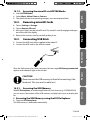 66
66
-
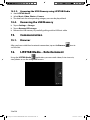 67
67
-
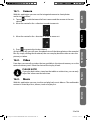 68
68
-
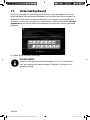 69
69
-
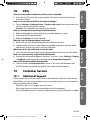 70
70
-
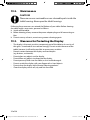 71
71
-
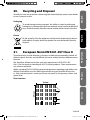 72
72
-
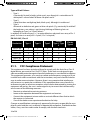 73
73
-
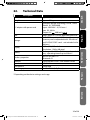 74
74
-
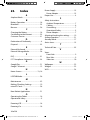 75
75
-
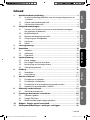 76
76
-
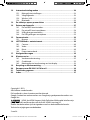 77
77
-
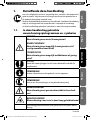 78
78
-
 79
79
-
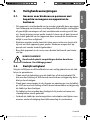 80
80
-
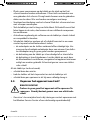 81
81
-
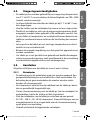 82
82
-
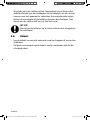 83
83
-
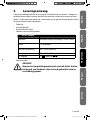 84
84
-
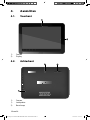 85
85
-
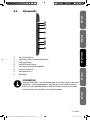 86
86
-
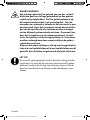 87
87
-
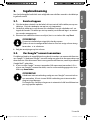 88
88
-
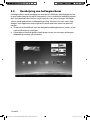 89
89
-
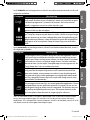 90
90
-
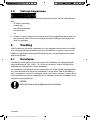 91
91
-
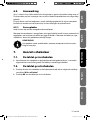 92
92
-
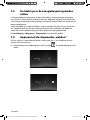 93
93
-
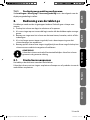 94
94
-
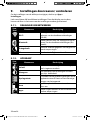 95
95
-
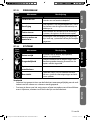 96
96
-
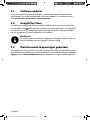 97
97
-
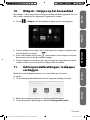 98
98
-
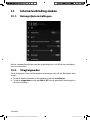 99
99
-
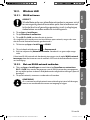 100
100
-
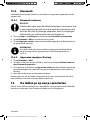 101
101
-
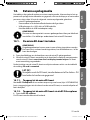 102
102
-
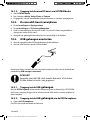 103
103
-
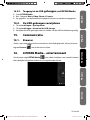 104
104
-
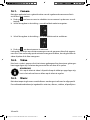 105
105
-
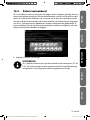 106
106
-
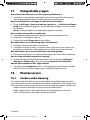 107
107
-
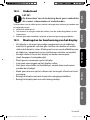 108
108
-
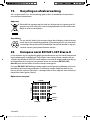 109
109
-
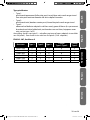 110
110
-
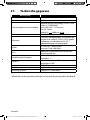 111
111
-
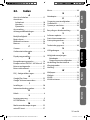 112
112
-
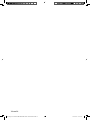 113
113
-
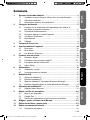 114
114
-
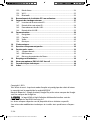 115
115
-
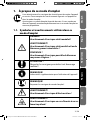 116
116
-
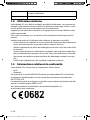 117
117
-
 118
118
-
 119
119
-
 120
120
-
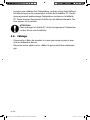 121
121
-
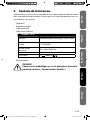 122
122
-
 123
123
-
 124
124
-
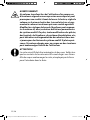 125
125
-
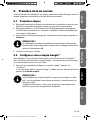 126
126
-
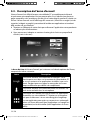 127
127
-
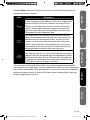 128
128
-
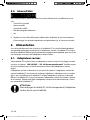 129
129
-
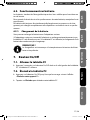 130
130
-
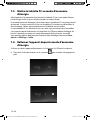 131
131
-
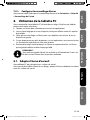 132
132
-
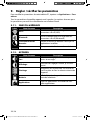 133
133
-
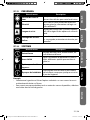 134
134
-
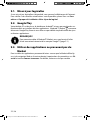 135
135
-
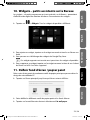 136
136
-
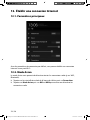 137
137
-
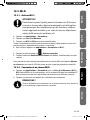 138
138
-
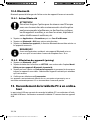 139
139
-
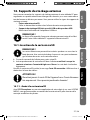 140
140
-
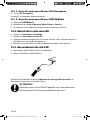 141
141
-
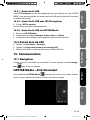 142
142
-
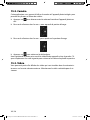 143
143
-
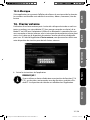 144
144
-
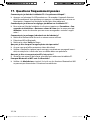 145
145
-
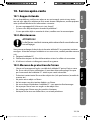 146
146
-
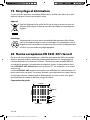 147
147
-
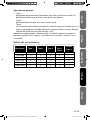 148
148
-
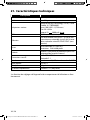 149
149
-
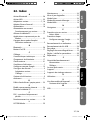 150
150
-
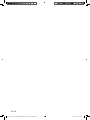 151
151
-
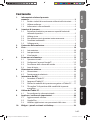 152
152
-
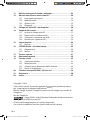 153
153
-
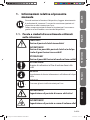 154
154
-
 155
155
-
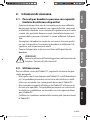 156
156
-
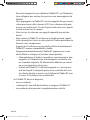 157
157
-
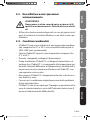 158
158
-
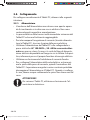 159
159
-
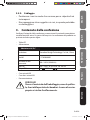 160
160
-
 161
161
-
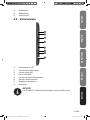 162
162
-
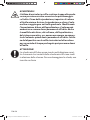 163
163
-
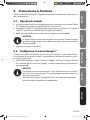 164
164
-
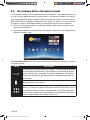 165
165
-
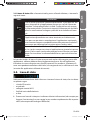 166
166
-
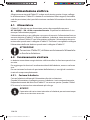 167
167
-
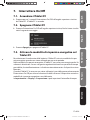 168
168
-
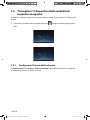 169
169
-
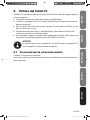 170
170
-
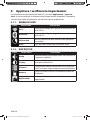 171
171
-
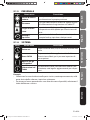 172
172
-
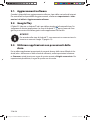 173
173
-
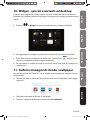 174
174
-
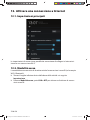 175
175
-
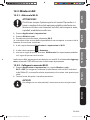 176
176
-
 177
177
-
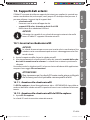 178
178
-
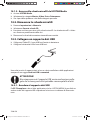 179
179
-
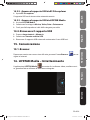 180
180
-
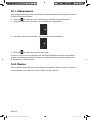 181
181
-
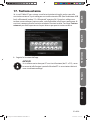 182
182
-
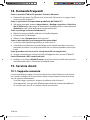 183
183
-
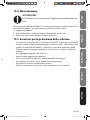 184
184
-
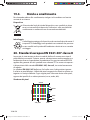 185
185
-
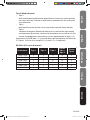 186
186
-
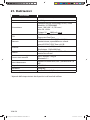 187
187
-
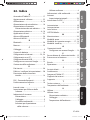 188
188
-
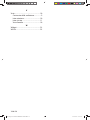 189
189
-
 190
190
Medion Lifetab E10311 (MD 99192) Le manuel du propriétaire
- Catégorie
- Comprimés
- Taper
- Le manuel du propriétaire
- Ce manuel convient également à
dans d''autres langues
Documents connexes
-
Medion LifeTab S1034x Mode d'emploi
-
Medion MD 98052 - LIFETAB P9514 Le manuel du propriétaire
-
Medion LifeTab E10316 MD98516 Le manuel du propriétaire
-
Medion LifeTab S9512 MD98138 Mode d'emploi
-
Medion LifeTab E10317 Le manuel du propriétaire
-
Medion LifeTab E10315 MD98621 Le manuel du propriétaire
-
Medion LifeTab E7316 Mode d'emploi
-
Medion GoPal Le manuel du propriétaire
-
Medion GoPal P5460 MD99250 Mode d'emploi
-
Medion GoPal E5470 Mode d'emploi